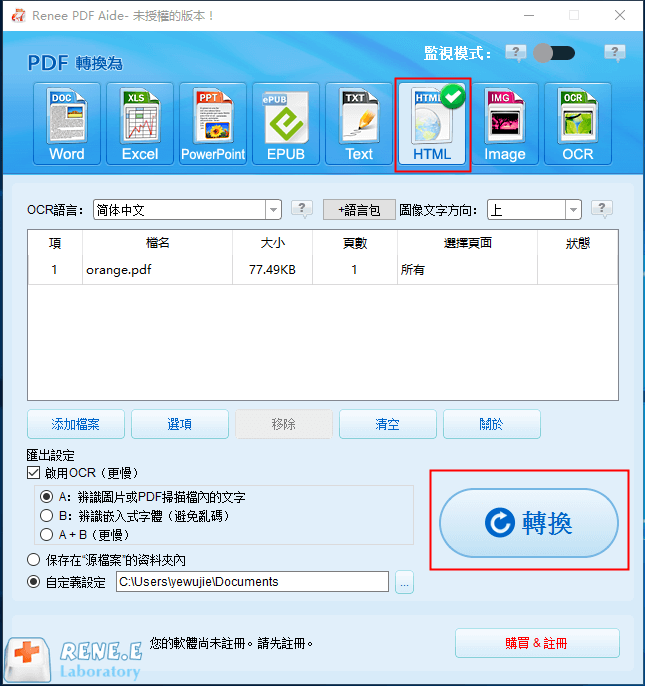2020-5-14 劉恩綺 客服部資深專員
摘要
在瀏覽網頁的過程中想要保存當前頁面內容,卻不知道如何保存?只要將網頁地址(URL)裡的內容轉換為PDF格式的檔案進行保存,就可以解決這個問題。一方面,URL裡的內容可能會因為地域的不同,無法正常瀏覽和觀看;另一方面,PDF格式的檔案不管是在互聯網上載傳輸或者保存,都具有無法比擬的優勢。所以,將網頁轉PDF格式的檔案可以更好地保存你想要的網頁內容。下面這篇文章將向大家介紹如何將網頁轉PDF檔案的方法。
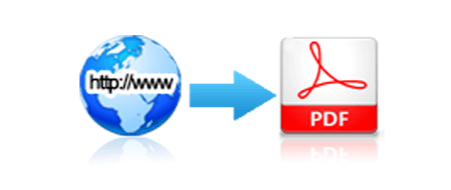
想要將URL網頁轉PDF格式的檔案並不難,下面我們將分別介紹Windows和Mac作業系統相應的操作方法。
想要在Mac作業系統中將URL轉換成PDF格式的檔案,需要藉助一款名為Adobe Acrobat的軟體,該軟體是由Adobe公司開發的一款專門用於編輯PDF格式檔案的操作軟體。具體操作步驟如下:
步驟1:下載並打開Adobe Acrobat軟體,在頂部功能表欄裡找到[建立]-[從網頁建立PDF]選項。
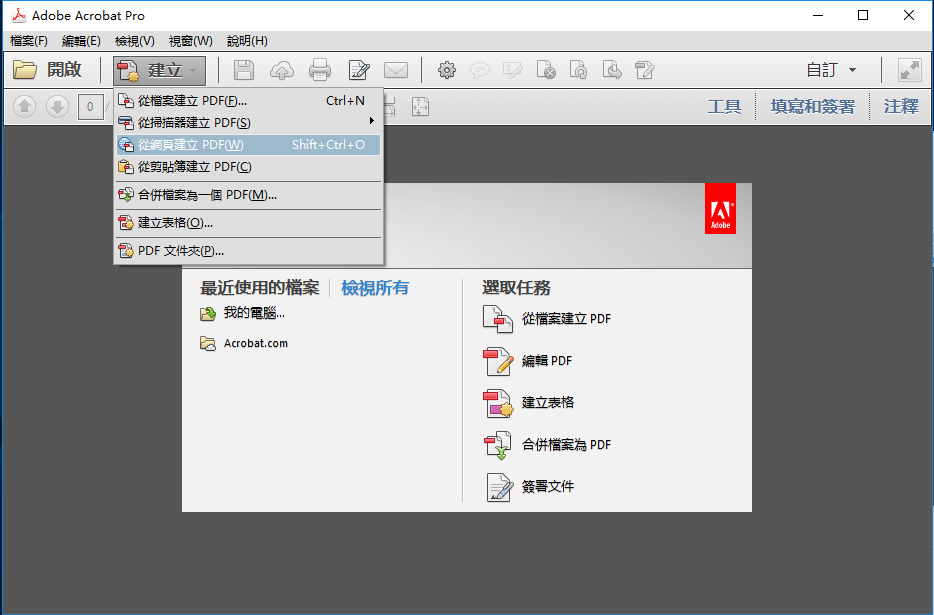
步驟2:在彈出的對話框裡,將需要保存為PDF格式檔案的網頁位址複製進去,之後點選[建立]按鈕。
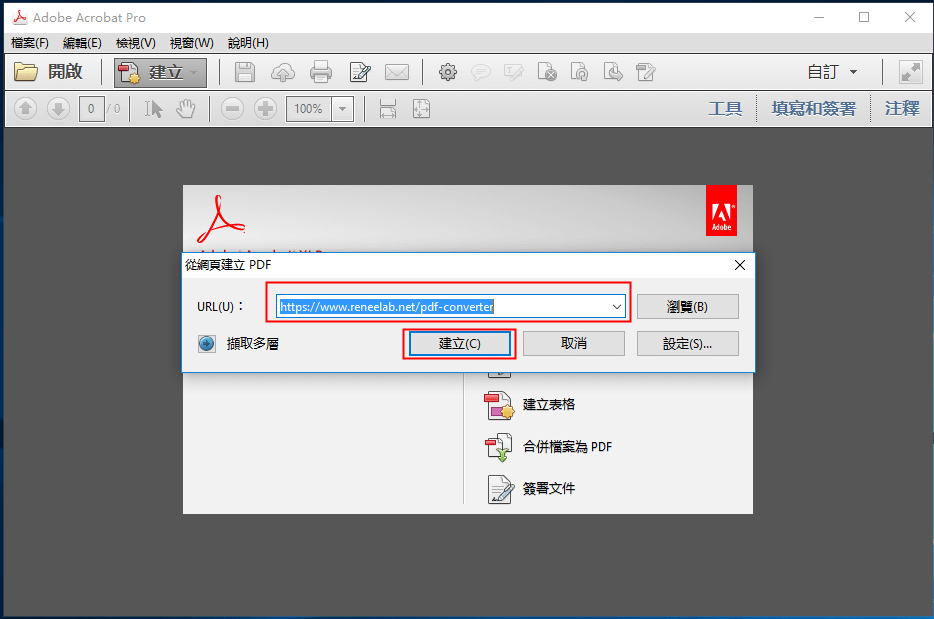
步驟3:等待幾分鐘,待PDF檔案建立之後,會自動在Adobe Acrobat軟體中打開並支援瀏覽。
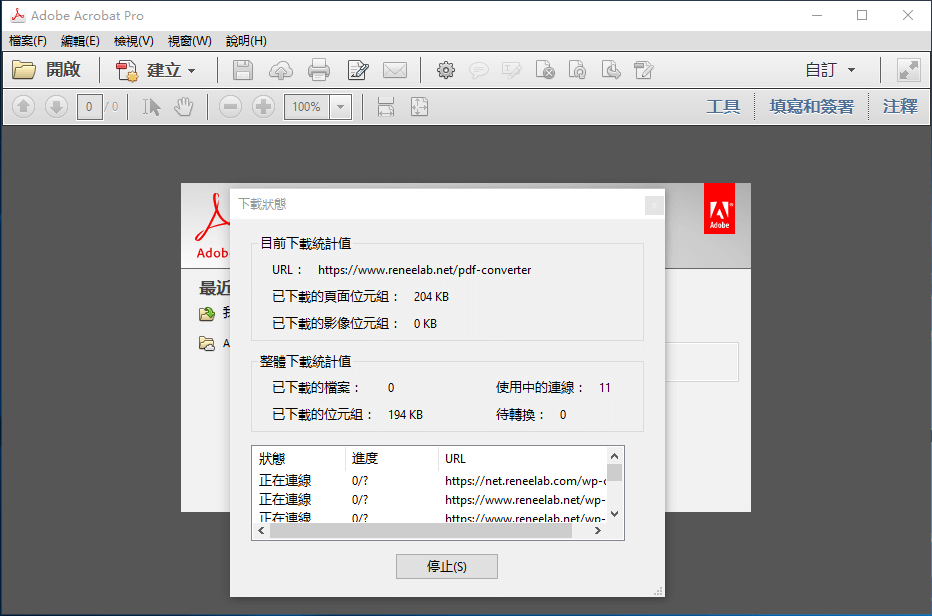
在Windows作業系統中,將URL網頁轉PDF格式檔案的方法,除了可以直接使用Adobe Acrobat軟體建立之外,還可以進行如下操作:
步驟1:在瀏覽器裡打開想要轉換為PDF格式檔案的URL鏈接,滑鼠右鍵點選網頁的空白區域找到[列印]選項。
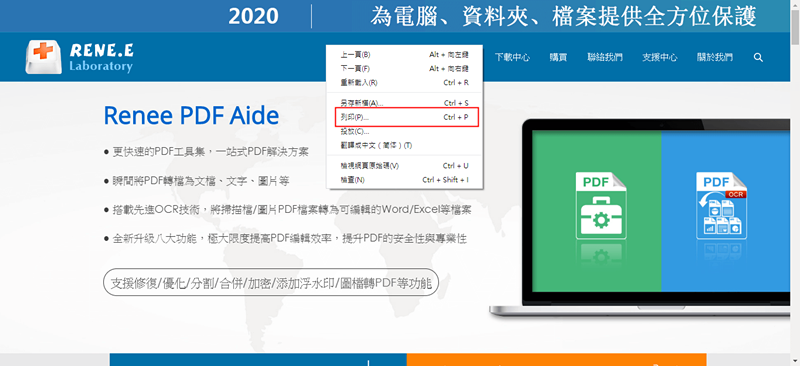
步驟2:在彈出的列印視窗裡找到[目的地]選項,並選擇[另存為PDF]的選項。
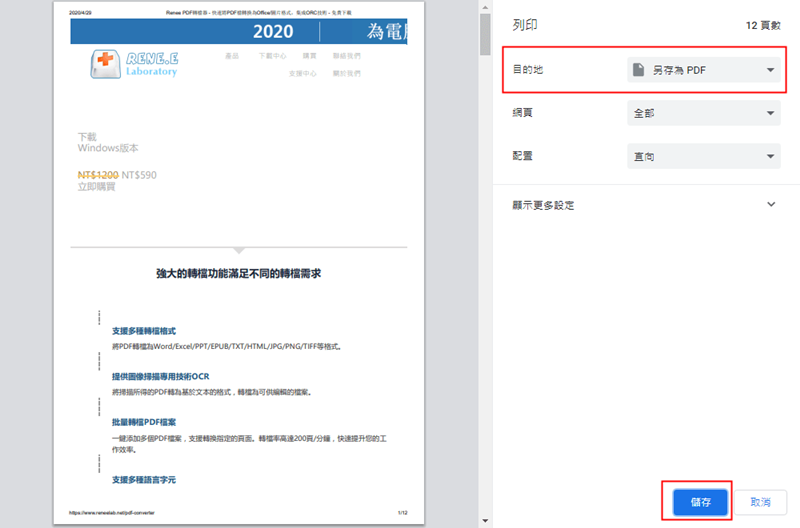
步驟3:操作完成點選[儲存],在彈出的保存對話框裡選擇好PDF預存的位址後,再點選右下角的[存檔]按鈕即可。
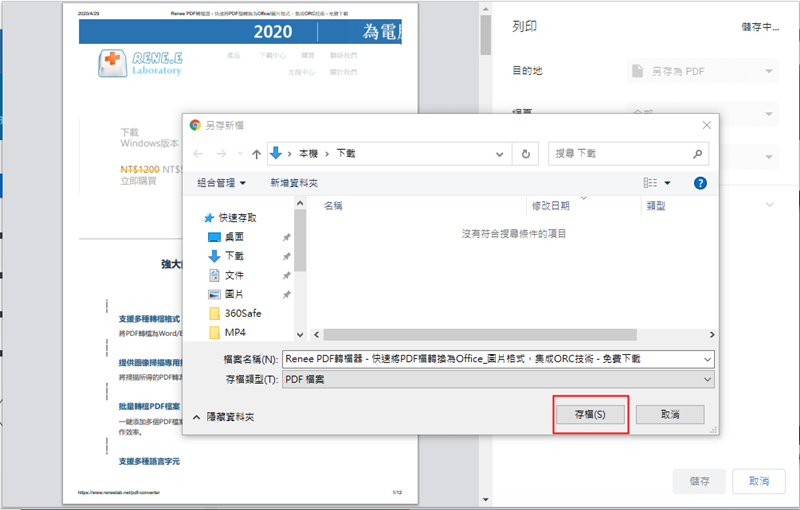
以上,就是如何將URL網頁轉PDF格式檔案的具體操作步驟。PDF檔案建立完成後,如果您還想針對已經建立的PDF檔案進行內容、格式上的編輯,可以使用專業的轉檔工具——Renee PDF Aide軟體,將PDF檔案轉換為可編輯的檔案格式進行操作即可。
使用Renee PDF Aide軟體,將PDF格式的檔案轉換成可編輯的格式檔案(比如Word格式)的方法非常簡單。下面我們一起來看看這款軟體的相關介紹。
Renee PDF Aide,是一款集PDF檔案編輯與轉檔為一體的多功能工具類軟體。該軟體集成先進的OCR(光學字符辨識)技術,可以將掃描所得的PDF格式檔案轉換為Word/Excel/PowerPoint/Image/HTML/TXT等常見格式檔案,您可以選擇將整個PDF檔案或PDF檔案中的指定頁面快速轉換成其他格式,其轉換速度可高達80頁/分鐘。該軟體操作簡潔且功能多樣,不僅可以對PDF格式檔案的特定頁面進行優化轉換工作,比如修復損壞檔案、優化大檔案載入時長、實現多頁面檔案的分割、將多個指定頁面合成為一個PDF檔案、調整檔案的顯示角度等,還可以加密/解密PDF檔案、給專屬檔案添加多形式浮水印。
此外,Renee PDF Aide軟體還支援英/法/德/意/西/葡/中/韓/日等語言文字的轉換,在OCR樣式下,選擇對應的辨識語言,可大大提高字符辨識的正確率,轉換效率極高,即使是電腦初學者也能夠輕鬆搞定。
Renee PDF Aide軟體共有兩種功能,一種是可以滿足對PDF格式檔案的基本編輯操作的功能,即[PDF工具集]模塊;另一種是可以將PDF格式檔案轉換成Word/Excel/PowerPoint/ Image/HTML/TXT等常見格式檔案的功能,即[PDF轉檔]模塊。想要將PDF檔案轉換成可編輯的檔案格式(比如Word格式檔案),需要用到的是[PDF轉檔]模塊裡的功能。
步驟1:下載並打開Renee PDF Aide軟體,點選進入[PDF轉檔]功能模塊。
![打開Renee PDF Aide軟體,選擇[PDF轉檔]](https://net.reneelab.com/wp-content/uploads/sites/7/2020/04/PDF-Aide-OCR.png)
步驟2:在頂部功能表欄裡選擇[Word]按鈕,之後通過[添加檔案] 按鈕將需要轉換格式的PDF檔案匯入到該軟體當中(或者直接將檔案拖拽到檔案編輯框內)。

步驟3:軟體會預設啟用OCR技術,保證匯出的Word檔案的內容準確率更高,但是這一操作會延長轉檔的時間,如不需要可以取消選擇。設定完成後,點選右側的[轉換]按鈕,即可開始執行將PDF格式的檔案轉換成可編輯的Word檔案的命令,非常的方便快捷。
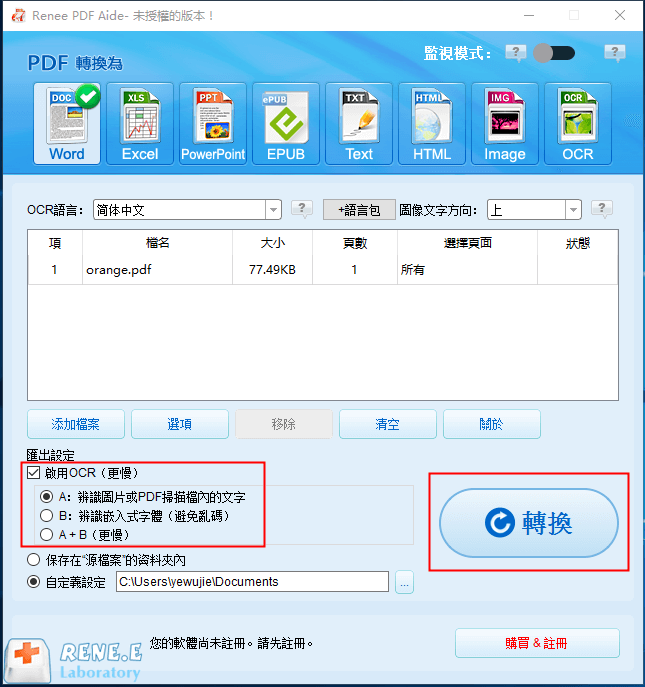
此外,如果您還想將該PDF格式的檔案轉檔回HTML格式的檔案,直接在頂部功能表欄裡將[Word]選項切換到[HTML]選項即可。設定完成點選右側[轉換]按鈕,即可將PDF檔案轉換回HTML檔案。